Linkitetyillä tietotyypeillä on paljon tekemistä. Jos haluat viitata yhdistettyihin tietotyyppeihin kaavassa tai vain tutustua joihinkin rajoituksiin, katso alla olevasta sisällöstä lisätietoja siitä, miten voit hyödyntää excelin tietotyyppejä mahdollisimman hyvin.
Usein kysyttyjä kysymyksiä
Huomautus: Linkitetyt tietotyypit ovat käytettävissä vain maailmanlaajuisissa usean vuokraajan asiakasohjelmissa (tavallisissa Microsoft 365 tileillä).
Jotta voit käyttää tietotyyppejä, jotka linkittävät ulkoisiin tietolähteisiin, kuten Bingiin, sinun on täytettävä alla olevat vaatimukset. Lisätietoja tällä hetkellä käytettävissä olevista tietotyypeistä on artikkelissa Mitkä linkitetyt tietotyypit ovat käytettävissä Excelissä?
Osakkeet- ja Maantiede-tietotyypit
-
Sinulla on aktiivinen Microsoft 365 -tilaus tai maksuton Microsoft-tili.
-
Lisää englannin, ranskan, saksan, italian, espanjan tai portugalin muokkauskieli Officen kieliasetuksiin.
-
Käytä ajantasaista Excel-sovellusta taiExcelin verkkoversio.
Huomautus: Jos sinulla ei ole Microsoft 365 -tilausta, voit käyttää näitä tietotyyppejä vain, jos olet kirjautunut Excelin verkkoversio Microsoft-tilillä.
Organisaation tietotyypit (Power BI:stä)
-
Sinulla on aktiivinen Microsoft 365 -tilaus organisaation tai työnantajan kautta.
-
Power BI:n esitellyt taulukot on otettava käyttöön Power BI:ssä Excelin tietotyypeille.
Huomautus: Lisätietoja on artikkelissa Power BI:n näkökohdat ja rajoitukset. Jos et näe Power BI:stä tarvitsemiasi tietotyyppejä, pyydä apua IT-järjestelmänvalvojalta.
Jos olet avannut tietotyyppejä sisältävän työkirjan tai yrität muuttaa tai päivittää tietotyyppiä ja näyttöön tulee virhesanoma siitä, että näitä tietotyyppejä ei voi käyttää, kokeile seuraavia ohjeita:
-
Varmista, että olet kirjautunut Exceliin Microsoft 365 -tilaukseesi liitetyllä tilillä.
-
Siirry kohtaan Tiedosto > tili > ja varmista, että Excelissä on uusimmat päivitykset.
-
Varmista, että täytät tietotyyppien hankkimisen vaatimukset.
-
Jos ongelmat jatkuvat, yritä avata työkirjaExcelin verkkoversio.
Huomautus: Olet ehkä alun perin avannut tietotyyppejä sisältävän työkirjan Excel-versiossa, joka tukee vain linkitettyjen tietojen tarkastelua. Työkirjassa on esimerkiksi Osakkeet-tietotyyppi, joten voit edelleen tarkastella kortti- tai käyttöoikeuskenttiä. Et kuitenkaan voi päivittää tai muuttaa tietotyyppiä. Jos haluat käyttää tietotyyppejä, varmista, että olet kirjautunut sisään Excelin verkkoversio tilaukseesi liitetyllä tilillä.
Eri aiheista on saatavilla useita tietotyyppejä, mutta Excelissä ne on järjestetty aiheryhmiin, joten oikean painikkeen löytäminen on helpompaa. Jos haluat nähdä kaikki käytettävissä olevat tietotyypit ja niiden valintanauhapainikkeen, tutustu artikkeliin Mitkä linkitetyt tietotyypit ovat käytettävissä Excelissä?
Linkitetyt tietotyypit hakevat luotettavia tietoja verkkolähteistä, kuten Bingistä. Jos haluat tarkastella tietyn tietotyypin tyyppiä tai lähdettä, voit avata kortin valitsemalla tietotyyppikuvakkeen solusta ja vieritä alareunaan ja etsiä tietoja tietopalvelusta ja tietotyypistä.
Pyrimme jatkuvasti parantamaan Excelin tietotyyppejä. Jos et löydä tulosta, tiedot ovat virheellisiä tai puuttuvat tai et voi saavuttaa tehtävää... haluamme tietää siitä. Käytämme arvokasta palautettasi käyttökokemuksen ja ominaisuuden parantamiseen.
Toivomamme palaute
-
Tietojen laatu (esimerkiksi väärää, sopimatonta tai epätäydellistä)
-
Tietojen kattavuus (puuttuvat tiedot)
-
Käyttökokemus (tietotyyppien ja tietojen käyttö)
-
Ehdotukset ja ideat
Osakkeet- ja Maantiede-tietojen laadusta
-
Kun olet muuntanut kohteen tietotyypiksi, avaa tietotyypin kuvake solussa, jolloin kortti avautuu.
-
Selaa kortin alareunaan ja valitse lippukuvake.
-
Täytä lyhyt kysely ja lähetä se. Mitä yksityiskohtaisemmin kirjoitat, sitä helpompi meidän on ymmärtää ongelma ja korjata se.
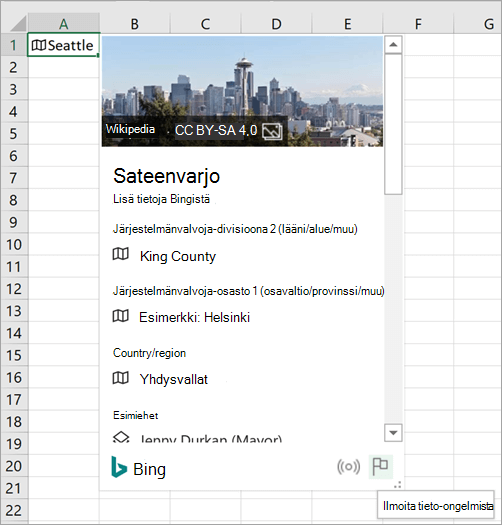
Organisaation tietotyyppien tietojen laadusta
-
Kun olet muuntanut kohteen tietotyypiksi, avaa tietotyypin kuvake solussa, jolloin kortti avautuu.
-
Vieritä kortin alareunaan nähdäksesi Yhteystieto-kentän.
-
Ota yhteyttä organisaation Power BI -tietojoukon yhteystietoon.
Palautetta tietojen kattavuudesta
-
Kun muunnat tietotyypiksi, soluun voi tulla sininen kysymysmerkki. Tämä tarkoittaa, että meillä oli vaikeuksia löytää tai täsmätä tulos. Valitse tämä kuvake, jos Tietovalitsin ei ole vielä avattuna.
-
Valitse Tietovalitsin-ruudussa Anna palautetta.
-
Täytä lyhyt kysely ja lähetä se. Mitä yksityiskohtaisemmin kirjoitat, sitä helpompi meidän on ymmärtää ongelma ja korjata se.
Yleinen tietotyyppejä koskeva palaute tai ehdotukset
Voit myös lähettää yleistä palautetta suoraan Excel-sovelluksessa yleisestä käyttökokemuksestasi tietotyyppien avulla.
-
Siirry Ohje-välilehteen > Palaute. Lisätietoja on artikkelissa Ohjevalikko palautteen antaminen Microsoft Officesta.
-
Kerro meille, mistä pidät tai et pidä, tai mistä aiheesta sinulla on ehdotuksia. Lähetä lomakkeessa mahdollisimman yksityiskohtaiset tiedot.
Kyllä. Solujen linkityksen poistaminen on tapa, jolla voit poistaa yhteyden tietotyyppeihin viittaavan kaavan kanssa. Valitse solu, jossa on linkitetty tietotyyppi, ja kopioi se painamalla näppäinyhdistelmää Ctrl+C tai Cmd+C Mac-tietokoneessa. Paina CTRL+ALT+V tai Cmd+Control+V Mac-tietokoneessa ja valitse sitten Arvot. Tämä liittää tietotyypin uuteen soluun, etkä menetä yhteyttä tietopalveluun.
Kyllä, mutta niiden on täytettävä vaatimukset , jotta he voivat käyttää tiettyjä tietotyyppejä. Jos lähetit työkirjan henkilölle, joka ei täytä vaatimuksia, hän voi silti nähdä tietotyyppien tiedot, mutta ei voi muuttaa tai päivittää niitä.
Tällä hetkellä vain Excel for Microsoft 365 ja Excelin verkkoversio tukevat linkitettyjä tietotyyppejä. Jos avaat uuden näitä uusia tietotyyppejä Excel-versiossa, joka ei tue niitä, #ARVO!- virhe näkyy kyseisissä soluissa. Lisäksi #NIMI? näkyy näihin tietotyyppeihin viittaavien kaavojen tilalla.
Kyllä. Useimmat Excelin ominaisuudet toimivat tietotyyppien kanssa, ja pyrimme jatkuvasti parantamaan integrointia. Täyttökahva toimii, kun riveillä tai sarakkeilla on sama tietotyyppi ja täytät soluja samalla kentällä. Jos kentässä ei ole tietoja tai se puuttuu, saat #FIELD -virheen.
Voit myös kirjoittaa muunnettavan tekstin tietotyyppiluettelon viimeiseen soluun, jolloin Excel yrittää automaattisesti muuntaa tekstin.
Jotkin perinteiset Excelin ominaisuudet eivät välttämättä toimi hyvin linkitetyissä tietotyypeissä. Jos esimerkiksi luot pivot-taulukon tietotyyppien tietojen perusteella, voit käyttää vain taulukkoon nimenomaisesti lisättyjä tietoja. Lisäksi nämä tietotyypit eivät ehkä toimi odotetusti Power Pivotissa, Power Queryssä tai edes kaikissa kaavioissa.
Tietyt tietotyypit ovat tällä hetkellä käytettävissä vain tietyillä kielillä. Voit käyttää niitä lisäämällä muokkauskielen Officen kieliasetuksiin.
-
Osakkeet- ja Maantiede-tietotyypit: vain englanti, espanja, ranska, saksa, italia ja portugali.
Pyrimme lisäämään uusia kieliä tulevaisuudessa.
Vihjeitä ja vinkkejä
Avaa kortti:
Paina Ctrl+Vaihto+F5 Windowsissa tai Komento+Vaihto+F5 Macissa.
Lisää sarake:
Avaa Lisää tietoja -valikko painamalla Alt+Vaihto+F10. Voit myös painaa Ctrl tai Komento-näppäintä. Siirry sitten kenttään nuolinäppäimillä ja paina valitse kenttä painamalla Enter-näppäintä.
Linkitetyt tietotyypit muodostavat yhteyden online-tietolähteeseen. Kun olet muuntanut tekstin linkitetyksi tietotyypiksi, työkirjaan muodostetaan ulkoinen tietoyhteys. Jos verkossa olevat tiedot muuttuvat, saat uudet tiedot taulukkoon päivittämällä tietueet Excelistä.
Voit päivittää tiedot napsauttamalla linkitetyn tietotyypin solua hiiren kakkospainikkeella. Valitse sitten pikavalikosta Tietotyyppi > Päivitä. Tällä tavalla valitsemasi solu päivittyy samoin kuin muut solut, joissa on sama tietotyyppi.
Jos haluat päivittää kaikki linkitetyt tietotyypit ja kaikki työkirjassa mahdollisesti olevat tietoyhteydet (mukaan lukien kyselyt, muut tietoyhteydet ja Pivot-taulukot), valitse Tiedot > Päivitä kaikki.
Tietotyyppikorttien avulla voit poimia muitakin kuin tyypillisiä arvojasi. Jotkin tietotyyppikortit, kuten Geography-tietotyypin kortit, sisältävät kuvia, jotka voit lisätä työkirjaan. Nämä kuvat sisältyvät soluun, kuten mikä tahansa teksti tai numero.
-
Muunna teksti tietotyypiksi valitsemalla solu ja valitsemalla Tiedot-välilehti > Tieto tyypit-ryhmä > Automaattinen.
-
Kun muunnos on valmis, solun arvon vasemmalla puolella näkyy kuvake. Valitse se, niin voit tarkastella korttia.
-
Pidä kortissa osoitinta kuvan kohdalla, niin Lisää tietoja

-
Kuva skaalautuu soluun sopivaksi. Jos haluat muuttaa sen kokoa, voit suurentaa solun kokoa muokkaamalla riviä tai saraketta.
Vihje: Voit tarkastella lisätyn kuvan attribuutiota napsauttamalla kuvaa hiiren kakkospainikkeella ja valitsemalla Näytä kortti.
Jos et halua solun olevan enää linkitetty tietotyyppi, napsauta solua hiiren kakkospainikkeella ja valitse Tietotyyppi > Muunna tekstiksi. Tietotyyppi poistetaan, yhteyttä verkkolähteeseen ei enää ole ja solun arvo muunnetaan tekstimuotoiseksi.
Tärkeää: Jos muunnat tietotyypin tekstiksi, kaikki sarakkeet tai kaavat, jotka ovat poimineet arvoja kyseisestä tietotyypistä, näyttävät #FIELD! -virhe.
Tietotyyppejä ja niistä lisäämiäsi tietoja voidaan käyttää kaavoissa ja laskutoimituksissa muiden tietojen tavoin. Voit myös kirjoittaa kaavoja, jotka viittaavat linkitettyjen tietotyyppien arvoihin, vaikka tiedot eivät olisikaan taulukossa. Lisätietoja on artikkelissa Ohjeet tietotyyppeihin viittaavien kaavojen kirjoittamiseen.
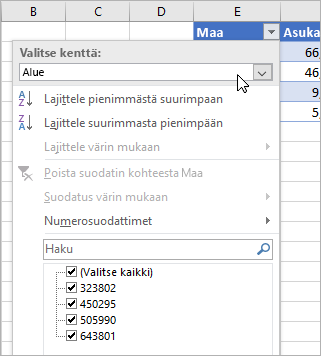
Excel-tietoja voi lajitella ja suodattaa sarakeotsikoiden suodatuspainikkeiden avulla. (Voit ottaa suodatuspainikkeet käyttöön napsauttamalla Tiedot > Suodata.)
Vinkkejä tietotyyppejä sisältäviä soluja varten: Valitse kuvakkeita sisältävien solujen yläpuolella oleva suodatuspainike. Valitse sitten, miten haluat lajitella tai suodattaa tiedot. Jos haluat lajitella ja suodattaa näyttönimen perusteella, pidä Valitse kenttä -kohdan Näyttöarvo-asetus valittuna. Jos haluat lajitella tai suodattaa tiedot toisen linkitetyn tietotyypin perusteella, valitse kyseinen Valitse kenttä -kohdan kenttä.
Tässä esimerkissä valitsimme kentän Alue. Excel käyttää sitä alla olevien suodatinvalintaruutujen perustana ja näyttää taulukossa olevien maiden asukasluvut. Hyvä tietää: Excel muokkaa Lukusuodatin-valikoita Valitse kenttä -kohdassa valitun kentän mukaan.
Lisätietoja linkitetyistä tietotyypeistä
Excelin tietotyypit: Osakkeet ja maantiede










